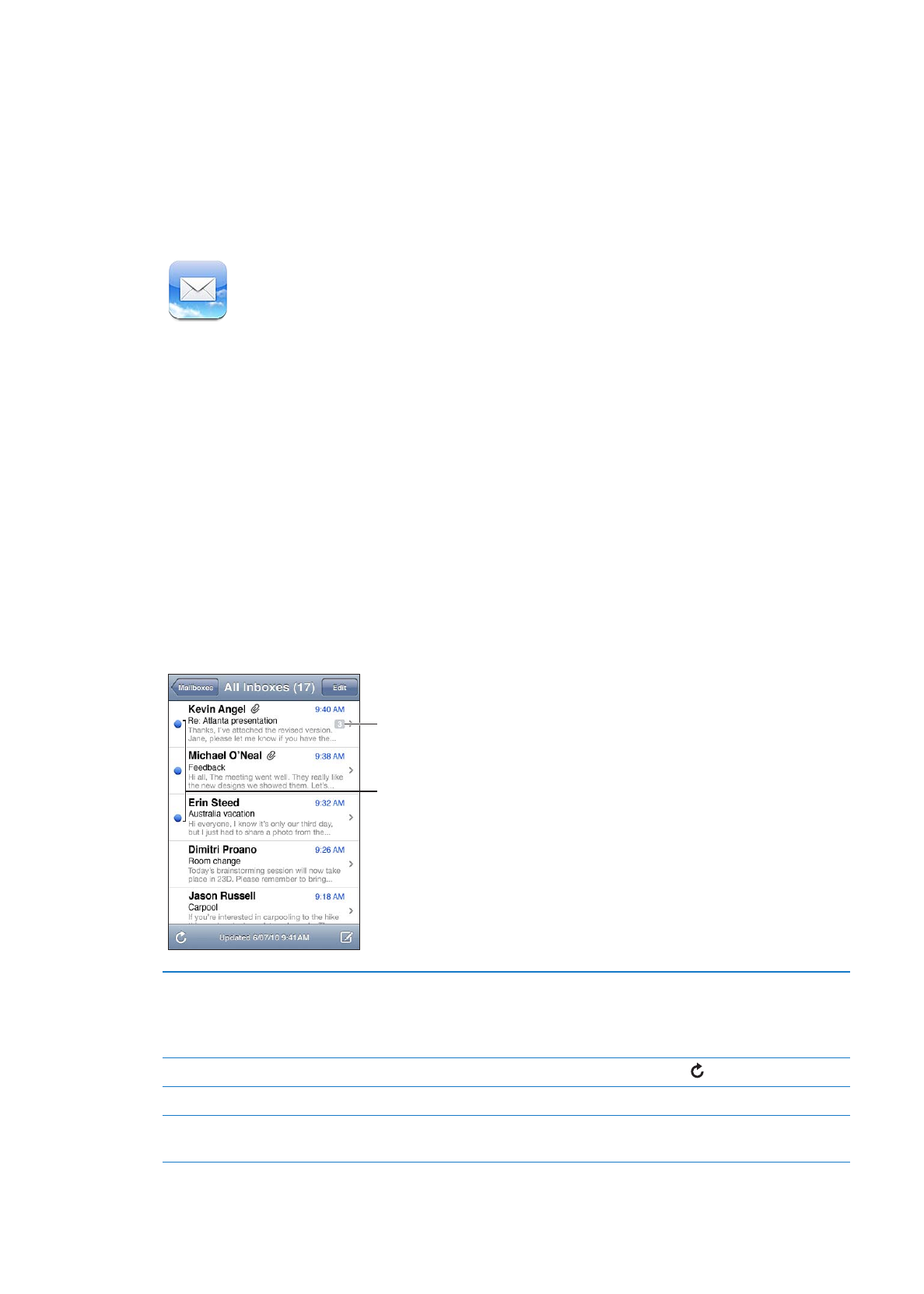
El. pašto tikrinimas ir el. laiškų skaitymas
Būdami „Mail“ ekrane „Mailboxes“ galite greitai peržiūrėti visas gautųjų pašto dėžutes ir kitas
pašto dėžutes.
Atidarius pašto dėžutę „Mail“ randa ir parodo naujausius pranešimus. „Mail“ nustatymuose galite
nustatyti, kiek saugoti pranešimų. Žr. „El. pašto paskyros ir nustatymai“, 73 psl..
Neskaityti prane�imai
Pranešimų skaičius gijoje
Tvarkyti pranešimus sudarant gijas Eikite į „Settings“ > „Mail, Contacts, Calendars“ ir įjunkite arba išjunkite
„Organize By Thread“.
Jei tvarkote pranešimus pagal giją, susiję pranešimai pašto dėžutėje
atsiranda kaip vienas įrašas. Žr. „El. pašto paskyros ir nustatymai“, 73 psl..
Patikrinti, ar yra naujų pranešimų
Pasirinkite pašto dėžutę arba bet kada palieskite .
Įkelti papildomų pranešimų
Nuslinkite į pranešimų sąrašo apačią ir palieskite „Load More Messages“.
Padidinti pranešimo dalį
Jei norite artinti ar tolinti, dukart palieskite sritį. Jei norite sumažinti, dar
kartą palieskite du kartus. Arba artinkite ar tolinkite suspausdami.
69
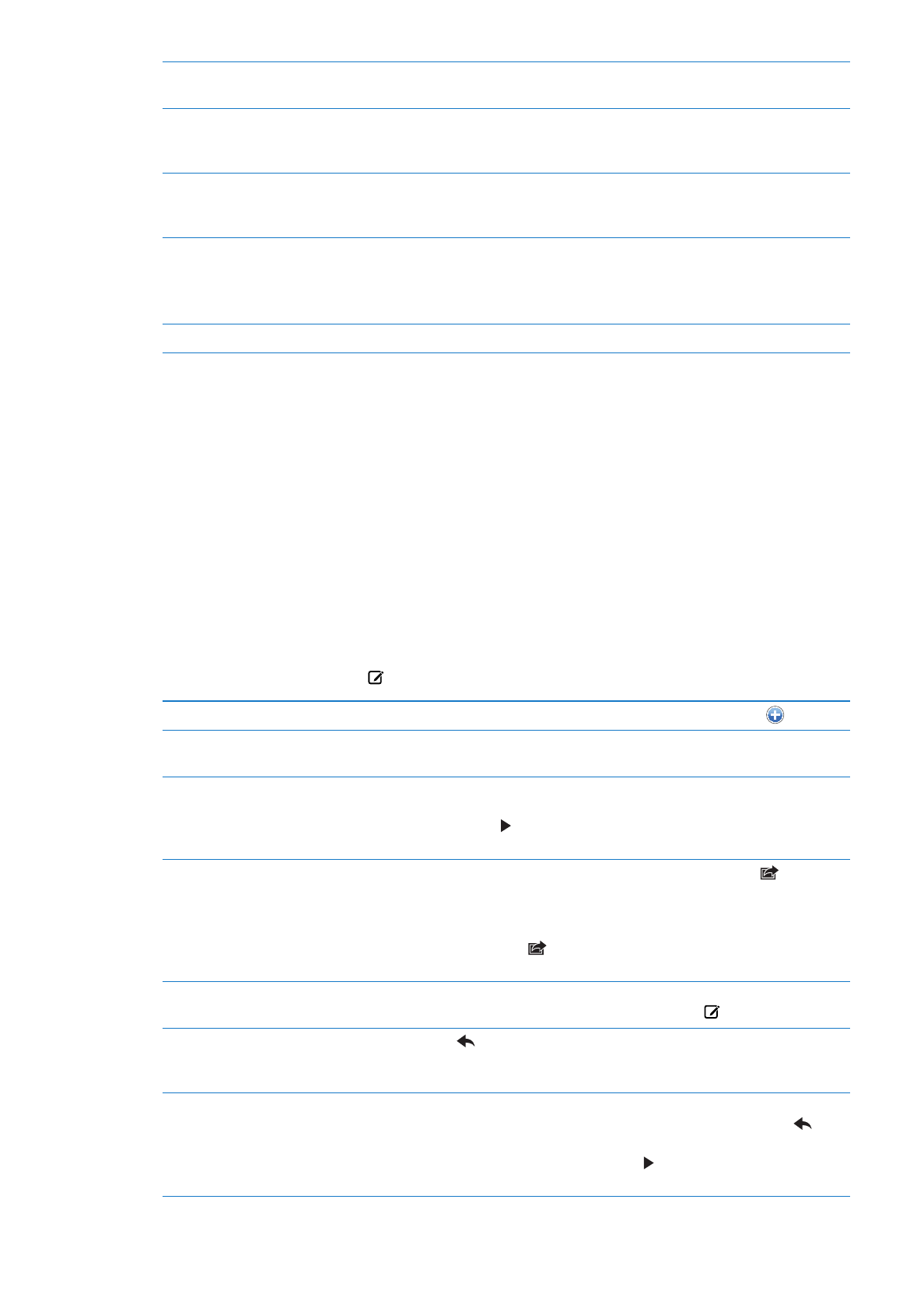
Pakeisti bet kurias teksto paraštes
priderinant prie ekrano
Palieskite tekstą du kartus.
Peržiūrėti visus pranešimo gavėjus Palieskite „Details“. Jei norite matyti gavėjo kontaktinę informaciją,
palieskite vardą ar el. pašto adresą, tuomet palieskite telefono numerį ar
el. pašto adresą, jei norite susisiekti su adresatu.
Pridėti el. pašto gavėją prie
adresatų sąrašo
Palieskite pranešimą ir, jei reikia, palieskite „Details“, kad pamatytumėte
gavėjus. Tada palieskite vardą ar el. pašto adresą ir palieskite „Create New
Contact“ ar „Add to Existing Contact“.
Pažymėti pranešimą kaip
neskaitytą
Atidarykite pranešimą ir, jei reikia, palieskite „Details“ Tuomet palieskite
„Mark“.
Jei norite pažymėti keletą pranešimų kaip neskaitytų, žr. „El. pašto
tvarkymas“, 72 psl..
Atidaryti kvietimą susitikti
Palieskite kvietimą. Žr. „Atsakymas į kvietimus“, 90 psl..